Oprettelse af en quiz med en cirkeldiagramvisualisering i Google Forms kræver en kombination af funktionerne i både Google Forms (til quizzen) og Google Sheets (til cirkeldiagrammet). Sådan kan du gøre det:
Indholdsfortegnelse
- Del 1: Oprettelse af en online quiz på Google Forms
- Del 2: Udformning af svar med et cirkeldiagram på Google Sheets
- Del 3: OnlineExamMaker: Et gratis Google Forms-quizmaker-alternativ for alle
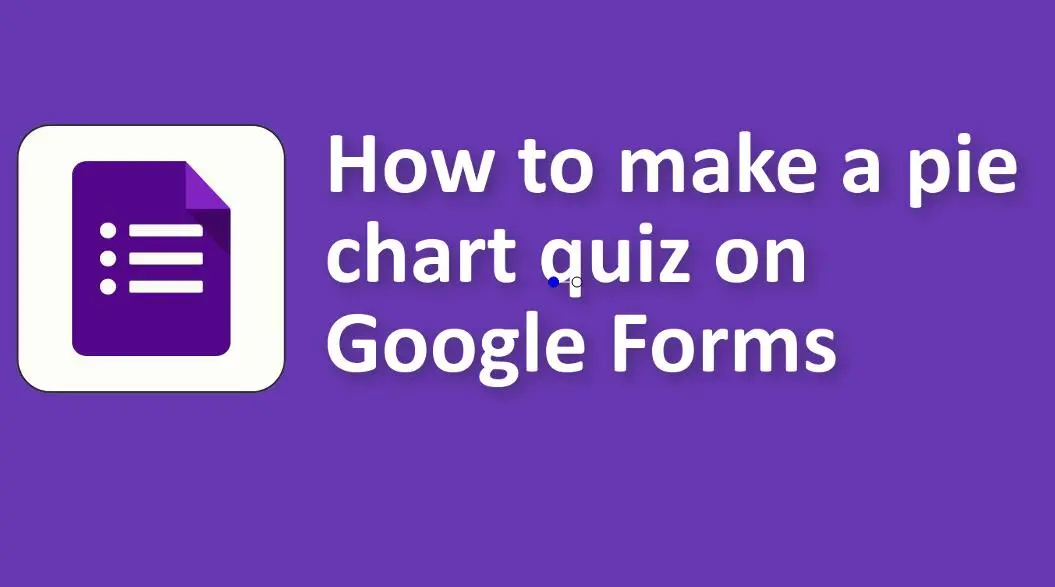
Oprettelse af en online quiz på Google Forms
1. Log ind på din Google-konto og gå til Google Forms.
2. Opret en ny formular: Klik på den tomme formular eller brug en skabelon.
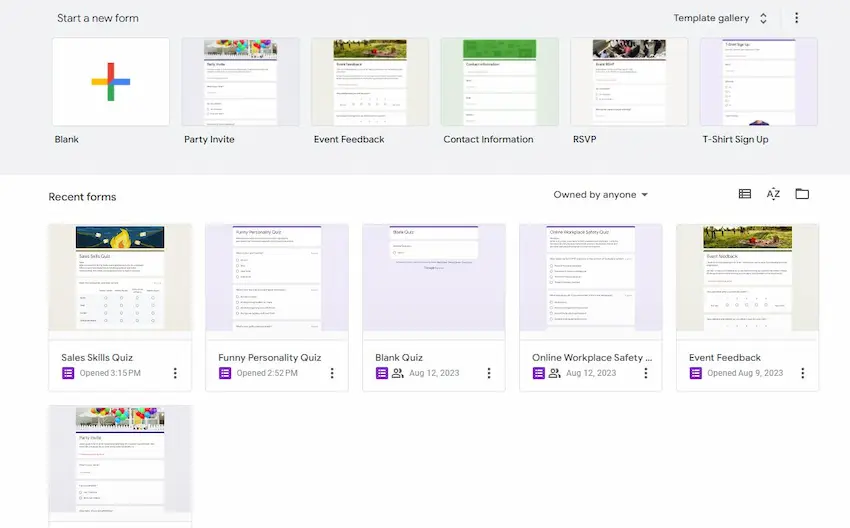
3. Opret din quiz:
• Navngiv din formular, og tilføj en beskrivelse, hvis det er nødvendigt.
• For hvert spørgsmål skal du vælge den type spørgsmål, du vil bruge (f.eks. multiple choice, afkrydsningsfelter osv.).
• Fortsæt med at tilføje alle dine spørgsmål.
4. Gør formularen til en quiz:
• Klik på indstillingsgearikonet ⚙️ øverst til højre.
• Gå til fanen "Quizzer" og vælg "Gør dette til en quiz".
• Vælg, hvornår scoringerne skal frigives (umiddelbart efter indsendelse eller senere efter manuel gennemgang).
5. Indstil korrekte svar: For hvert spørgsmål skal du klikke på "Svar-tasten" nederst for at indstille de rigtige svar og tildele pointværdier.
Pro tip
Vil du vurdere dine elever online? Opret en online quiz gratis !
Tilpasning af svar med et cirkeldiagram på Google Sheets
Når du har fået svar på din quiz, kan du visualisere dataene med et cirkeldiagram ved hjælp af Google Sheets.
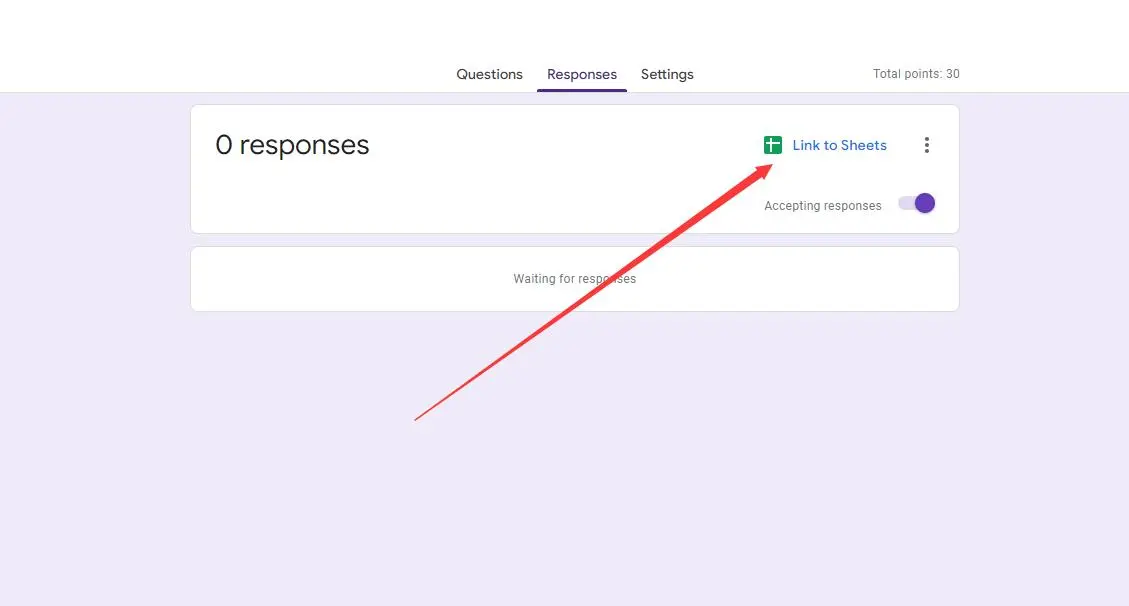
1. Saml svar: Del din quiz og få nogle svar.
2. Gå til fanen "Svar" i Google Analyse.
3. Link Google Forms til Google Sheets: Klik på det grønne Sheets-ikon for at oprette et nyt regneark eller linke til et eksisterende. Dette vil overføre dine svar til Google Sheets.
4. Opret et cirkeldiagram i Google Sheets:
• Fremhæv de data, du gerne vil visualisere (hvis du f.eks. har spørgsmålet "Hvad er din yndlingsfarve?" og 5 svar, skal du fremhæve farverne og antallet af svar for hver).
• Klik på 'Indsæt' i topmenuen og vælg 'Diagram'.
• Vælg 'Kirkeldiagram' i diagrameditoren til højre.
• Tilpas diagrammet efter behov ved hjælp af muligheder fra diagrameditoren.
Nu har du et cirkeldiagram, der visuelt repræsenterer svarene fra din Google Forms-quiz. Du kan derefter dele, integrere eller bruge cirkeldiagrammet som ønsket. Husk, at Google Forms ikke direkte opretter cirkeldiagrammer for dig. Det er kombinationen af Google Forms og Google Sheets, der muliggør denne visualisering.
OnlineExamMaker: Et gratis Google Forms-quizmaker-alternativ for alle
Med OnlineExamMaker kan du oprette online quizzer, præstationsvurderinger, øve tests for at vurdere slankere viden og færdigheder og øge deres engagement og forbedre videnfastholdelse. Understøttelse af op til 10 spørgsmålstyper, lærere er i stand til at oprette quizzer med multiple-choice, sandt eller falsk, matchende og åbne spørgsmål. OnlineExamMaker giver fleksibilitet til at skabe professionelle vurderinger.
Nøglefunktioner
Spørgsmålsrapport: Generer en automatiseret rapport for hvert spørgsmål med detaljer om antallet af korrekte, forkerte og oversprungne svar. Grafer i form af cirkeldiagrammer, der illustrerer den procentvise respons på op til 2 decimalværdier for alle spørgsmål, udvikles øjeblikkeligt.
Offentlig hjemmeside: Opret en tilpasset offentlig hjemmeside på onlineexammaker.com, tilføj nemt eksamener, reklamebannere, kurser og virksomhedsprofil til hjemmesiden.
Opret din næste quiz/eksamen med OnlineExamMaker
Hvordan laver man en professionel online quiz med OnlineExamMaker?
Trin 1: Log ind eller tilmeld dig
Trin 2: Opret en ny quiz

Du skal muligvis indtaste detaljer som navnet på testen, beskrivelse, tidsbegrænsning og andre indstillinger. Udfyld de nødvendige oplysninger.
Trin 3: Quizindstillinger

Konfigurer eventuelle yderligere indstillinger, såsom om du vil randomisere spørgsmålsrækkefølgen, angive en tidsgrænse eller etablere beståelseskriterier.
Trin 4: Udgiv eller tildel

Når testen er afsluttet, vil du have muligheder for at offentliggøre den. Du kan få et unikt link eller kode til at dele med testdeltagere, eller du kan muligvis tildele testen direkte.